来源:小编 更新:2025-01-11 00:15:12
用手机看
亲爱的电脑小白们,是不是觉得电脑系统安装起来像是在玩高难度的迷宫游戏?别担心,今天我要手把手教你如何轻松安装Windows系统,让你成为电脑界的“小达人”!
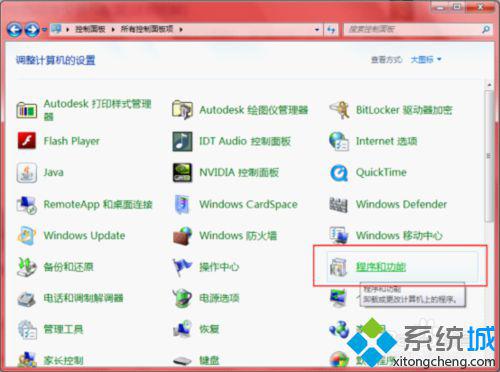
在开始安装Windows系统之前,你需要准备以下几样东西:
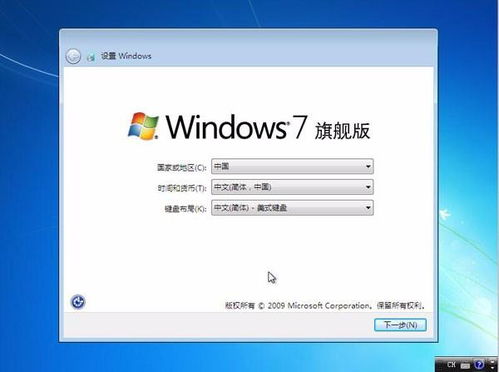
2. Windows安装盘:可以是光盘或者U盘,里面要包含Windows安装镜像文件。
3. U盘制作工具:如果你打算使用U盘安装系统,就需要一个制作工具,比如Rufus。
4. 备份重要文件:安装系统过程中可能会格式化硬盘,所以别忘了备份你的重要文件哦!

1. 下载Rufus:首先,你需要从网上下载Rufus软件,这是一个免费的U盘制作工具。
2. 插入U盘:将U盘插入电脑,确保它没有被格式化过。
3. 打开Rufus:运行Rufus软件,选择你的U盘作为目标设备。
4. 选择镜像文件:点击“选择”按钮,找到你的Windows安装镜像文件。
5. 开始制作:点击“开始”按钮,Rufus会开始制作U盘启动盘。
2. 进入BIOS:在电脑启动时,按下相应的键(通常是F2、F10、Delete等)进入BIOS设置。
3. 设置启动顺序:在BIOS设置中,将U盘设置为第一启动设备。
1. 选择语言和键盘布局:启动U盘后,你会看到一个语言选择的界面,选择你喜欢的语言、时间格式和键盘布局。
2. 点击“现在安装”:选择“我接受许可条款”,然后点击“现在安装”。
3. 选择安装类型:选择“自定义:仅安装Windows(高级)”,然后选择你想要安装的磁盘分区。
1. 等待安装:Windows开始安装,这个过程可能需要一段时间,耐心等待即可。
2. 设置账户信息:安装完成后,你需要设置账户信息,包括用户名、密码等。
3. 完成设置:完成账户信息设置后,你的Windows系统就安装完成了!
1. 安装驱动程序:安装系统后,你可能需要安装一些驱动程序,比如显卡驱动、网卡驱动等。
2. 安装杀毒软件:为了保护你的电脑,建议安装一款杀毒软件。
怎么样,是不是觉得安装Windows系统其实并没有那么难呢?只要你按照以上步骤操作,相信你一定可以轻松完成!
祝你安装顺利,电脑使用愉快!